Kako upravljati Cortana info karticama u sustavu Windows 10
Microsoft Windows 10 Cortana / / March 19, 2020
Evo pogledati kako ukloniti Cortanove kartice s informacijama koje sadrže stvari koje vas ne zanimaju, promijenite ono što se prikazuje na njima ili ih potpuno isključite.
Cortana je Microsoftov digitalni pomoćnik koji je započeo u Windows Phone a prenosi se kao ugrađena značajka u sustavu Windows 10. Iako je još uvijek u tijeku, postupno postaje pametniji i dobiva nove značajke.
Jednom kada postavite Cortanu, ona će vam ponuditi informativne kartice na temelju vaših interesa poput vijesti, sporta i vremena s trenutne lokacije. U stvari, ako putujete, možete to postaviti pružaju vremenske izvještaje iz više gradova.
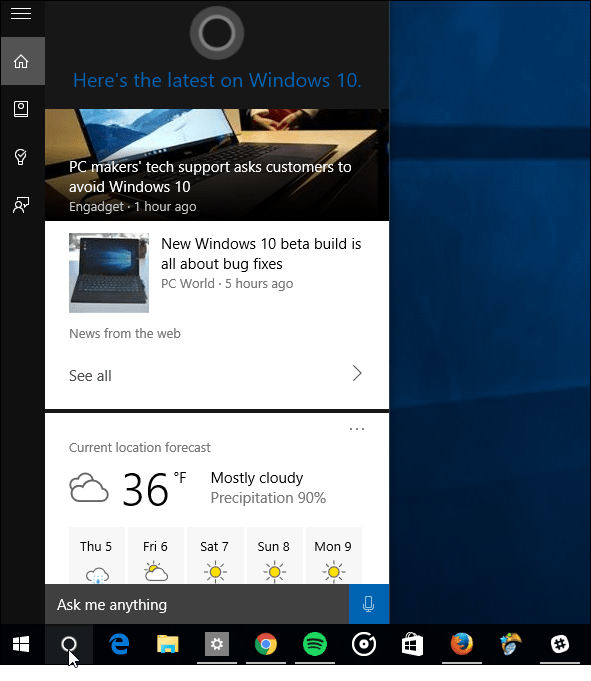
No možda biste se trebali riješiti kartica s informacijama koje vas ne zanimaju, promijeniti ono što se prikazuje na njima ili ih u potpunosti isključiti. Evo pogledati kako to učiniti.
Upravljanje informativnim karticama Cortane u sustavu Windows 10
Pokrenite Cortanu i odaberite ikonu Bilježnica na lijevoj strani. Zatim se pomaknite kroz popis kartica i odaberite onu kojom želite upravljati ili onemogućavati.
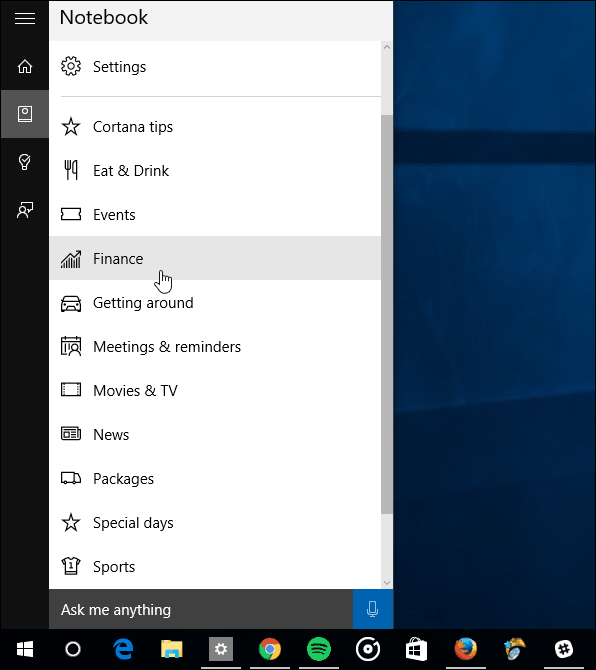
Da biste ga uključili ili isključili, samo okrenite prekidač na vrhu.
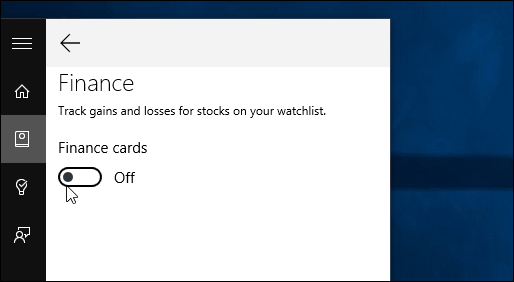
Da biste upravljali podacima na kartici, provjerite je li omogućeno i tada možete odabrati što želite na njemu, tako što ćete prstom uključiti ili isključiti. Svaka kartica ima i druge podatke koje možete dodati. Količina podataka koja se prikazuje na kartici ovisit će o kategoriji. Na primjer, dodavanje gradova u vremenu ili dodavanje različitih dionica na karticu Financije.
U primjeru u nastavku na Sportskoj kartici možete dodati dodatne timove koje želite pratiti.
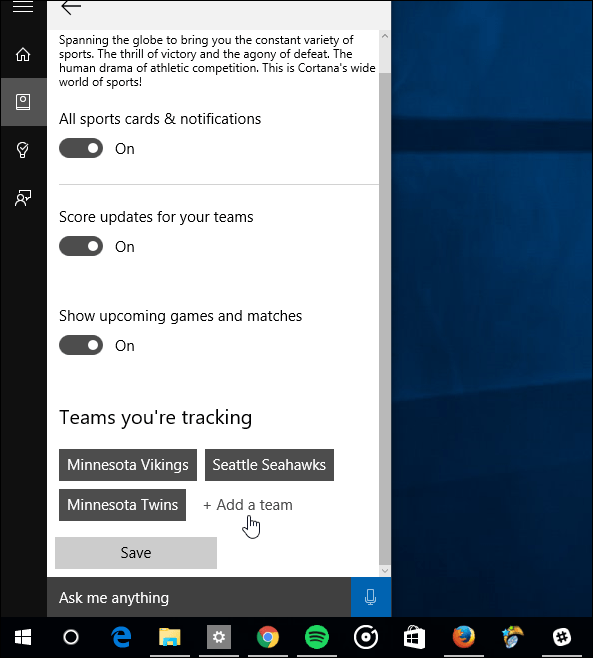
Ako vas kartice uopće ne zanimaju, otvorite Cortanu i idite na Bilježnica> Postavke i isključite TK
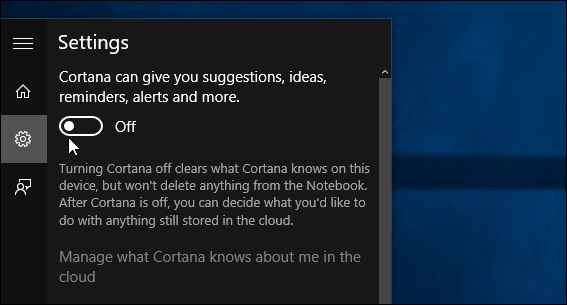
Kada to učinite, kada pokrenete Cortanu, vidjet ćete popis onoga što se kreće na Bingu. Također, ako i vi sakrio je okvir za pretraživanje u Cortani, ikona će se promijeniti u povećalo.
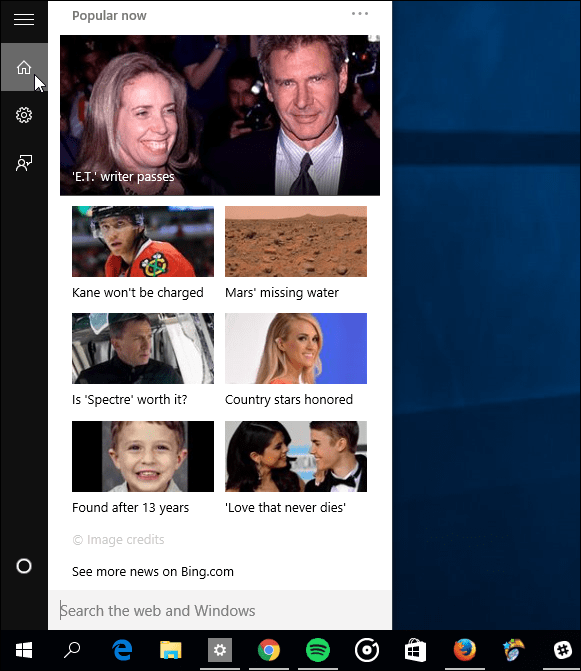
Trenutno ne možete pomicati karte prema gore ili dolje da ih organizirate (kao što možete premještati pločice u izborniku Start uokolo) što je nažalost, i želio bih vidjeti tu sposobnost. No, možete isključiti one koje ne želite i organizirati njihov poredak (vrsta).
Što misliš o Cortani do sada? Sviđa li vam se ili ne toliko? Javite nam se u odjeljku za komentare u nastavku. A za više savjeta i trikova za upotrebu Cortane, pogledajte naše članke Odjeljak Cortana.


